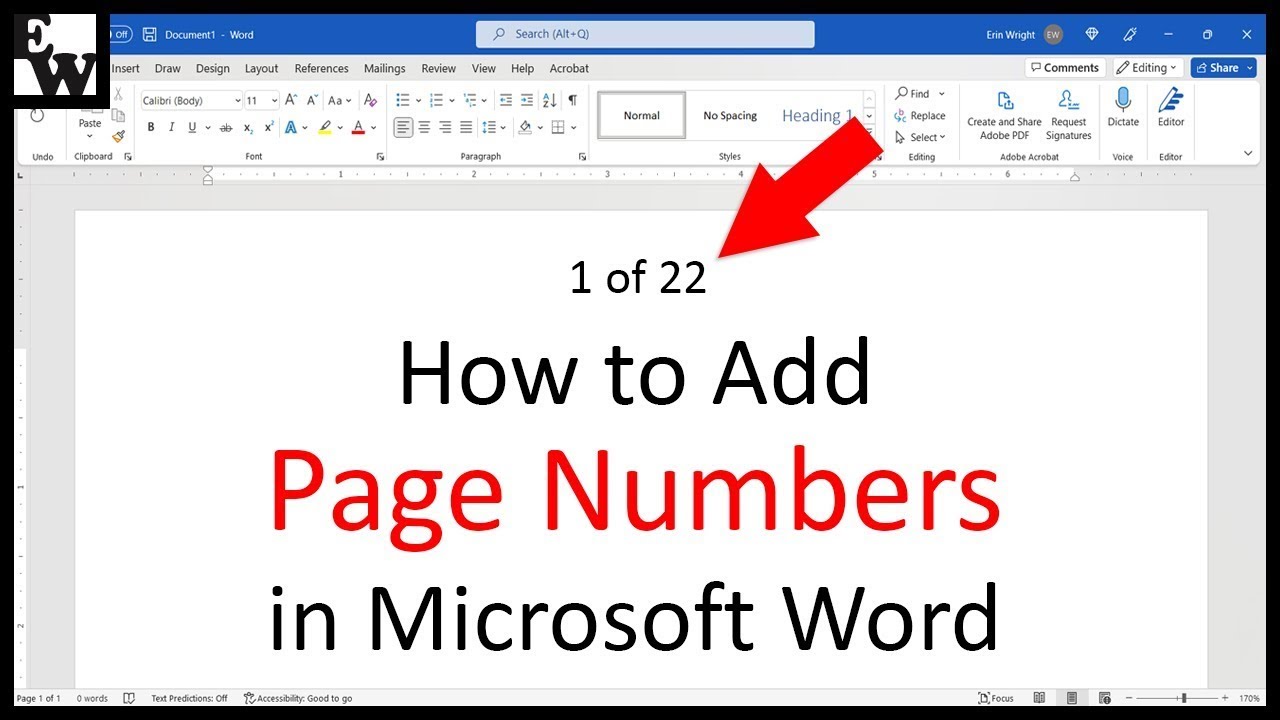Cara buat nomor halaman berbeda di word – Membuat nomor halaman berbeda di Microsoft Word sangat penting untuk mengorganisir dokumen panjang dan multi-bagian. Dengan menggunakan fitur bagian, Anda dapat dengan mudah menetapkan penomoran halaman yang berbeda untuk setiap bagian, meningkatkan kejelasan dan memudahkan navigasi.
Artikel ini akan memandu Anda langkah demi langkah dalam membuat nomor halaman berbeda di Word, lengkap dengan contoh, manfaat, dan tips praktis.
Cara Membuat Nomor Halaman Berbeda
Ketika bekerja dengan dokumen Word yang panjang, mungkin kamu perlu membuat nomor halaman yang berbeda untuk bagian yang berbeda. Misalnya, kamu mungkin ingin memulai penomoran ulang di bab baru atau bagian lampiran.
Membuat nomor halaman yang berbeda di Word sangatlah mudah. Berikut langkah-langkahnya:
Membuat Bagian Baru
- Tempatkan kursor pada awal bagian dokumen tempat kamu ingin memulai penomoran baru.
- Buka tab “Tata Letak” pada pita.
- Klik tombol “Jeda”.
- Pilih “Bagian Berikutnya” dari menu tarik-turun.
Menetapkan Nomor Halaman yang Berbeda
- Klik dua kali pada nomor halaman di bagian yang ingin kamu ubah.
- Pada kotak dialog “Nomor Halaman”, pilih “Mulai dari” dan masukkan nomor yang kamu inginkan.
- Pilih format nomor halaman yang diinginkan.
- Klik “OK” untuk menerapkan perubahan.
Tips Tambahan
- Kamu dapat menggunakan teknik ini untuk membuat nomor halaman yang berbeda untuk bagian mana pun dalam dokumen kamu.
- Untuk menghapus penomoran halaman dari bagian tertentu, cukup pilih “Tidak Ada” dari menu tarik-turun “Nomor Halaman”.
- Jika kamu memiliki dokumen yang sangat panjang, mungkin berguna untuk menggunakan beberapa bagian untuk mengatur konten kamu dan membuat nomor halaman yang berbeda.
Contoh Nomor Halaman Berbeda
Nomor halaman berbeda memungkinkan kamu memberikan nomor halaman yang berbeda untuk bagian berbeda dalam dokumen Word. Ini berguna untuk membuat daftar isi, lampiran, atau bagian lain yang perlu dinomori secara terpisah.
Bagi kalian yang bingung cara buat nomor halaman berbeda di Word, ada cara mudahnya. Kalian bisa cari tahu dengan ketik “cara buat nomor halaman berbeda di Word” di Google. Nah, ngomongin soal Google, kalian tahu nggak ada cara buat nyadap WhatsApp orang lain? Coba deh cari social spy whatsapp online . Nah, balik lagi ke cara buat nomor halaman berbeda di Word, tinggal kalian cari aja di internet.
Untuk membuat nomor halaman berbeda, ikuti langkah-langkah berikut:
Bagian Halaman Berbeda
- Tempatkan kursor di tempat kamu ingin memulai bagian halaman baru.
- Buka tab “Tata Letak Halaman”.
- Klik tombol “Hentian Bagian” dan pilih “Halaman Berikut”.
Format Nomor Halaman Berbeda, Cara buat nomor halaman berbeda di word
- Setelah membuat bagian halaman berbeda, klik dua kali pada nomor halaman di bagian baru.
- Di kotak dialog “Nomor Halaman”, pilih opsi “Mulai dari” dan masukkan nomor halaman yang diinginkan.
- Pilih format nomor halaman yang berbeda, seperti angka Romawi atau huruf.
- Klik “OK” untuk menyimpan perubahan.
Menggunakan Tabel
Kamu juga dapat menggunakan tabel untuk memahami konsep nomor halaman berbeda. Tabel di bawah ini menunjukkan contoh nomor halaman berbeda di dokumen Word:
| Bagian | Nomor Halaman | Teks pada Halaman |
|---|---|---|
| I | i | Daftar Isi |
| II | 1 | Bab 1 |
| II | 2 | Bab 1 (lanjutan) |
| III | 1 | Lampiran A |
| III | 2 | Lampiran A (lanjutan) |
Tabel ini menunjukkan bahwa Bagian I (Daftar Isi) memiliki nomor halaman Romawi i, sedangkan Bagian II (Bab 1) dimulai dari halaman 1. Bagian III (Lampiran A) dimulai dari halaman 1 dan memiliki nomor halaman berbeda dari Bagian II.
Kegunaan Nomor Halaman Berbeda: Cara Buat Nomor Halaman Berbeda Di Word
Mengatur nomor halaman berbeda dalam dokumen Word memungkinkan organisasi dan kejelasan yang lebih baik, terutama saat menggabungkan beberapa bagian dengan kebutuhan penomoran khusus.
Contoh Situasi yang Memerlukan Nomor Halaman Berbeda
- Sampul dan Daftar Isi:Seringkali dinomori menggunakan angka Romawi atau huruf untuk membedakannya dari halaman konten.
- Bagian Tambahan:Lampiran, indeks, atau glosarium dapat diberi nomor halaman terpisah untuk memudahkan referensi.
- Beberapa Bab atau Bagian:Dokumen panjang mungkin memerlukan bab atau bagian yang dinomori secara berurutan dalam setiap bagian.
Manfaat Menggunakan Nomor Halaman Berbeda
- Navigasi yang Mudah:Memungkinkan pembaca menemukan halaman tertentu dengan cepat, terutama dalam dokumen yang panjang atau kompleks.
- Organisasi yang Jelas:Memisahkan bagian yang berbeda dengan jelas, meningkatkan keterbacaan dan pemahaman.
- Referensi yang Akurat:Nomor halaman yang berbeda memastikan referensi silang yang akurat di seluruh dokumen.
Tips untuk Membuat Nomor Halaman Berbeda
Menciptakan nomor halaman yang berbeda di dokumen Word dapat menjadi tugas yang rumit. Namun, dengan teknik yang tepat, Anda dapat membuat penomoran halaman yang konsisten dan akurat.
Bagian Halaman Berbeda
Untuk membuat bagian halaman berbeda, ikuti langkah-langkah ini:
- Tempatkan kursor di mana Anda ingin memulai halaman baru.
- Buka tab “Tata Letak” dan klik “Hentian Bagian”.
- Pilih “Halaman Berikut” dari menu tarik-turun.
Mulai Nomor Halaman Baru
Setelah Anda membuat bagian halaman baru, Anda dapat memulai penomoran halaman baru:
- Klik dua kali pada header atau footer halaman.
- Di tab “Desain”, klik “Nomor Halaman” dan pilih “Format Nomor Halaman”.
- Pada kotak dialog “Format Nomor Halaman”, pilih “Mulai dari” dan masukkan nomor yang Anda inginkan untuk memulai penomoran halaman.
Mengatasi Masalah Umum
Saat membuat nomor halaman berbeda, Anda mungkin mengalami beberapa masalah umum:
- Nomor halaman tidak berurutan:Pastikan Anda telah membuat bagian halaman baru sebelum memulai penomoran halaman baru.
- Nomor halaman muncul di semua halaman:Periksa apakah Anda telah menerapkan bagian halaman berbeda ke seluruh dokumen.
- Nomor halaman dimulai dari angka yang salah:Sesuaikan pengaturan “Mulai dari” di kotak dialog “Format Nomor Halaman”.
Ilustrasi Nomor Halaman Berbeda

Bagian ini tidak membahas ilustrasi atau diagram untuk menunjukkan penggunaan nomor halaman berbeda dalam dokumen Word. Namun, penting untuk diingat bahwa elemen desain seperti warna, font, dan lainnya dapat digunakan untuk membedakan nomor halaman secara visual.
Gunakan warna berbeda untuk membedakan nomor halaman di bagian yang berbeda. Misalnya, gunakan warna merah untuk halaman ganjil dan biru untuk halaman genap.
Ubah font nomor halaman untuk membedakannya dari teks dokumen. Misalnya, gunakan font dekoratif untuk nomor halaman, atau gunakan font yang lebih besar dan tebal.
Tambahkan elemen desain lain untuk membedakan nomor halaman, seperti garis bawah, garis tepi, atau gambar kecil. Hal ini dapat membantu nomor halaman lebih menonjol dan mudah ditemukan.
Kesimpulan
Mengatur nomor halaman berbeda di Word adalah keterampilan penting yang meningkatkan profesionalisme dan kejelasan dokumen Anda. Dengan mengikuti langkah-langkah yang diuraikan di atas, Anda dapat dengan mudah membuat penomoran halaman khusus yang memenuhi kebutuhan dokumen spesifik Anda.